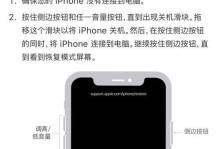在当今数字化时代,操作系统被视为电脑的灵魂,而Windows10作为微软最新的操作系统版本,不仅提供了更加稳定和安全的使用体验,还带来了更多强大的功能和创新。本文将针对华硕电脑用户,提供一份详细的华硕预装win10安装教程,帮助您轻松完成操作系统的安装和配置,让您的电脑焕发新生。
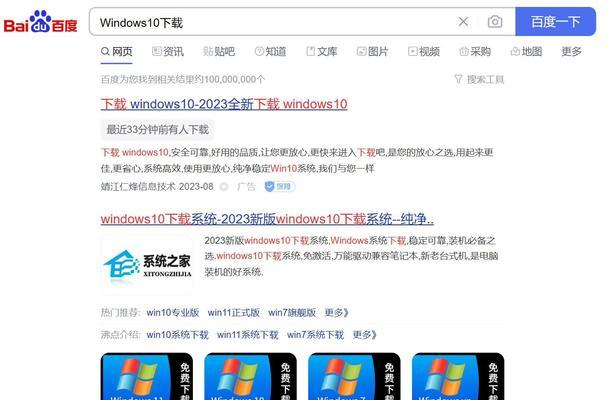
一:检查系统要求
在开始安装Windows10之前,首先需要确保您的华硕电脑符合最低系统要求。这包括:1)处理器至少为1GHz或更快;2)内存容量为1GB(32位)或2GB(64位);3)硬盘空间至少为16GB(32位)或20GB(64位)。
二:备份重要数据
在安装Windows10之前,务必备份重要的个人文件和数据。安装操作系统时可能会格式化硬盘,导致数据丢失。通过将数据备份到外部存储设备,如移动硬盘或云存储,可以避免数据丢失的风险。
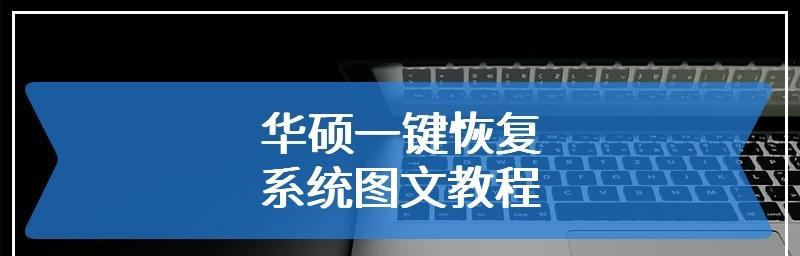
三:获取Windows10安装介质
要安装Windows10,您需要准备一个可引导的安装介质。最简单的方法是从微软官方网站下载Windows10镜像文件,并将其写入U盘或光盘。您可以选择32位或64位版本,具体根据您的电脑配置来选择。
四:设置BIOS启动顺序
在安装Windows10之前,需要确保计算机的BIOS设置正确。进入计算机的BIOS界面,将启动顺序调整为先引导U盘或光盘。不同型号的华硕电脑,进入BIOS的方式可能略有不同,请参考华硕电脑用户手册。
五:启动安装介质
将已经写入Windows10镜像的U盘或光盘插入华硕电脑,重新启动电脑。计算机会自动从U盘或光盘启动,并进入Windows10安装界面。
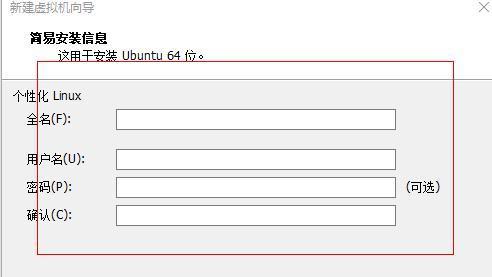
六:选择安装选项
在Windows10安装界面上,按照提示选择适合您的语言、时区和键盘布局等选项。然后点击“下一步”继续。
七:接受许可协议
在安装过程中,您需要阅读并接受Windows10的许可协议。请仔细阅读,然后勾选“我接受许可条款”选项,并点击“下一步”。
八:选择安装类型
Windows10提供了两种安装类型:升级和自定义。如果您的电脑已经安装了旧版本的Windows操作系统,并且您希望保留个人文件和应用程序,可以选择升级。如果您想进行全新安装,以清除旧版本并进行干净的安装,选择自定义。
九:分区和格式化
如果选择自定义安装类型,您将需要对硬盘进行分区和格式化。在这一步骤中,可以选择已经存在的分区进行格式化,或者创建新的分区。请确保谨慎操作,以免删除重要数据。
十:等待安装
安装Windows10需要一定时间,请耐心等待直至安装过程完成。计算机会在安装过程中自动重启几次,这是正常现象。
十一:设置账户和密码
在安装完成后,您需要设置Windows10的账户和密码。请按照提示输入您的个人信息,并设置一个安全的密码来保护您的计算机。
十二:安装驱动程序和更新
安装完成后,华硕电脑上可能需要安装一些硬件驱动程序,以确保正常运行。您可以从华硕官方网站下载并安装最新的驱动程序。此外,还应该及时更新Windows10操作系统以获取最新的安全补丁和功能更新。
十三:安装常用软件
在系统安装和驱动程序安装完成后,您可以根据自己的需求安装一些常用软件,如办公软件、浏览器、音视频播放器等。注意选择可信的来源来下载和安装软件,以避免恶意软件的风险。
十四:个性化设置
Windows10提供了丰富的个性化设置选项,您可以根据自己的喜好调整桌面背景、主题颜色、任务栏设置等。通过个性化设置,让您的电脑更符合个人化需求。
十五:享受全新的Windows10操作系统
通过按照本教程正确安装和配置Windows10操作系统,您的华硕电脑将焕发新生。现在,您可以享受Windows10带来的更稳定、更安全、更高效的使用体验,以及更多强大的功能和创新。
本文提供了一份详细的华硕预装win10安装教程,帮助用户在华硕电脑上轻松安装最新操作系统。从检查系统要求到备份数据、获取安装介质、设置BIOS启动顺序、安装Windows10、配置驱动程序和更新、安装常用软件以及个性化设置等方面,都提供了详细的指导和步骤,帮助用户顺利完成整个安装过程。只要按照本文的教程进行操作,相信您可以快速掌握华硕预装win10安装技巧,让您的电脑焕发全新生机。